Лучшие видеоредакторы для Linux | Losst
Для Windows и Mac есть больше количество программ различного предназначения, намного больше чем для Linux. Так происходит уже очень долго. Еще с того времени, когда Windows захватила большую часть рынка персональных компьютеров. Несмотря на то, что Linux постоянно растет, здесь по-прежнему трудно найти какое-либо специализированное программное обеспечение, хотя программного обеспечения широкого круга использования все больше и больше.
Многим из нас для редактирования видео очень часто приходится переключаться на Windows. Даже для выполнения нескольких простых задач.
Но на самом деле не все так плохо, работа с видео в Linux возможна. В этой статье я собрал лучшие видеоредакторы для Linux, которые вы сможете очень просто установить в своей системе и использовать не переключаясь в другую систему.
Содержание статьи:
1. OpenShot

Первым в нашем списке будет OpenShot, это многофункциональный, мультиплатформный видеоредактор linux, который можно использовать на Windows, Linux и MacOS. OpenShot написан на Python, и поддерживает множество различных аудио и видеоформатов, а также имеет функцию Drag&Drop. На данный момент стабильная версия этой программы — 1.4, но скоро выйдет финальный релиз 2.0, который принесет еще больше новых функций.
Вот более подробный список функций:
- Поддерживается больше количество аудио и видеоформатов с помощью ffmpeg.
- Простая интеграция с Gnome и KDE с поддержкой перетаскивания.
- Изменение размеров видео, обрезка
- Видеопереходы
- Водяные знаки
- 3D титры
- Цифровое увеличение
- Видеоэффекты
- Изменение скорости видео
Для установки чтобы установить этот лучший видеоредактор для Linux в Ubuntu существует специальный PPA, он поддерживает Ubuntu 14.04 и выше:
sudo add-apt-repository ppa:openshot.developers/ppa
$ sudo apt-get update
$ sudo apt-get install openshot-qt
После установки OpenShot, вы можете запустить его из меню приложений.
2. Pitivi

Pitivi — это еще один отличный свободный видеоредактор linux с открытым исходным кодом. Он использует Gstreamer для работы с видео. Pitivi поддерживает простые задачи, такие как:
- Очистка
- Обрезка
- Склеивание
- Смешивание
Аудио и видеоклипы могут быть связанны друг с другом и управляются как один клип. Другая полезная особенность — поддержка многих языков и обширная документация. Изучение этой программы очень легко и не требует много времени. После того как вы привыкните к ней, вы сможете редактировать видео и аудиофайлы с высокой точностью.
Установить Pitivi можно с помощью центра приложений или такой командой:
sudo apt-get install pitivi
Для установки в других дистрибутивах вам, возможно, понадобится собрать программу из исходных кодов.
3. AviDemux

Avidemux — очень интересный и своеобразный видео редактор для Linux с открытым исходным кодом. Первоначально он был разработан для нарезки, фильтрации и кодирования видео. Avidemux доступен для Windows, Linux и MacOS. Он идеально подходит для решения упомянутых задач, но если нужно сделать что-то более сложное, вам понадобятся другие редакторы из нашего списка.
Avidemux доступен для установки из официальных репозиториев. Его можно установить с помощью центра приложений или такой команды:
sudo apt-get install avidemux
Также вы можете скачать исходники или бинарные пакеты на официальном сайте программы. Установка Avidemux в Ubuntu 16.04 немного отличается.
4. Blender

Blender — это передовой видеоредактор с открытым исходным кодом с просто огромным количеством полезных функций. Он может быть лучшим выбором для людей, которым нужно более профессиональное решение для редактирования видео. Если сказать больше, то, это не просто редактор видео для Linux, здесь вы можете рисовать 3D модели, делать игры или фильмы.
Вот некоторые из его особенностей:
- 3D моделирование
- Поддержка N-Gon
- Физически точные шейдеры
- Open Shading Language для разработки пользовательских шейдеров
- Набор инструментов для создания анимаций
- Скульптинг
- Текстурирование
- Быстрый пользовательский интерфейс
Программа доступна для загрузки из официальных репозиториев:
sudo apt-get install blender
5. Cinelerra

Это лучший видеоредактор для Linux, выпущенный в 2002 году, и имеющий миллионы загрузок. Он предназначен как для начинающих, так и для профессиональных пользователей. Если верить официальной странице, то этот редактор разработан художниками для художников. Обработка видео в Linux с помощью этого редактора будет достаточно удобной.
Некоторые главные особенности:
- Пользовательский интерфейс для профессионалов
- Управление панелями
- CMX совместимый с EDL
- Различные эффекты
- Редактирование аудио с неограниченным количеством слоев
- Рендерер, который может использоваться для транскодирования сжатых и несжатых кадров.
Установить программу можно скачав установочные пакеты с официального сайта.
6. KDEnlive

Отличный видео редактор для Linux с открытым исходным кодом, ориентированный на работу в окружении рабочего стола KDE. Для работы с видео используются другие проекты, такие как ffmpeg и mlt. Он предназначен для решения полупрофессиональных задач .
У Kdenlive есть такие возможности:
- Смешивание видео и аудио, различных форматов
- Создание пользовательских профилей
- Поддержка широкого спектра кодеков
- Инструменты для обрезки, редактирования, перемещения и удаление видеоклипов
- Настройка сочетаний клавиш
- Различные эффекты
- Экспорт видео в различные форматы
- Работа с видео в Linux в различных форматах
Как и большинство других программ, Kdenlive можно установить из центра приложений или в терминале:
sudo add-apt-repository ppa:sunab/kdenlive-release
$ sudo apt-get update
$ sudo apt-get install kdenlive
Если вам нужно установить программу в RedHat системе, скачайте установочный пакет на официальном сайте.
7. Lightworks
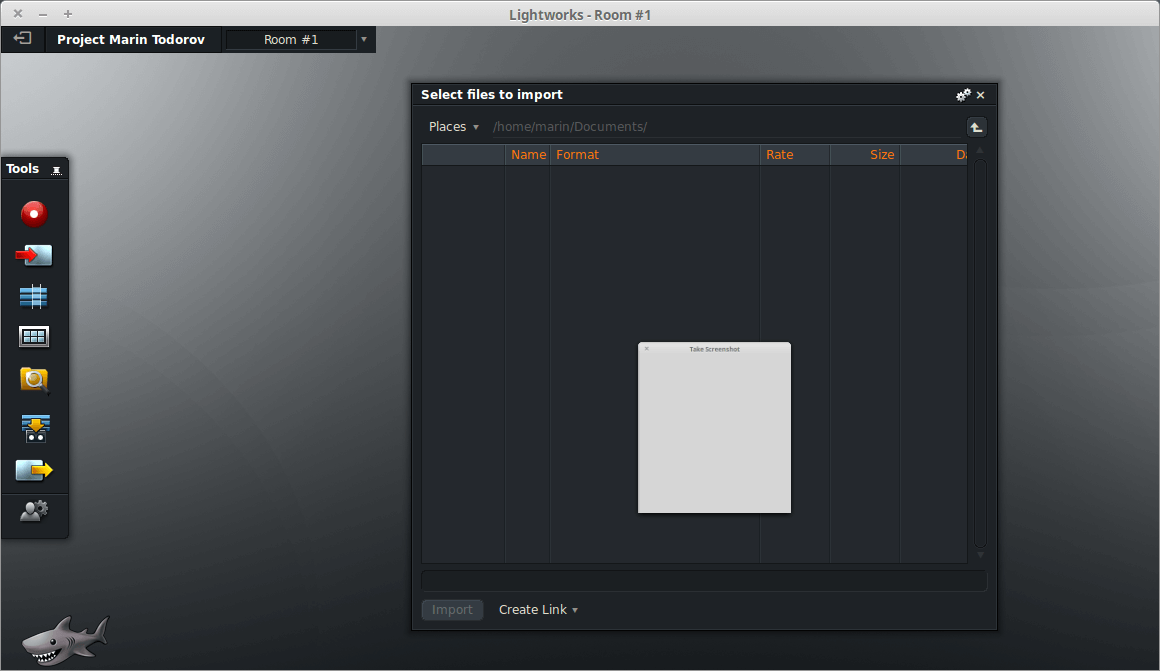
Lightworks — это профессиональный видеоредактор Linux, предназначенный для всех. Есть бесплатная и полная платная версия. У обеих большое количество функций. Это кроссплатформенный видеоредактор, его можно использовать как в Linux, так и в Windows и MacOS. Здесь есть множество функций, которые вы можете использовать.
Вот некоторые из них:
- экспорт видео в Vimeo
- Широкая поддержка кодеков
- Функция экспорта и импорта
- Перекодирование во время импорта
- Редактирование видео в реальном времени
- Инструмент точного захвата кадра
- Очистка
- Широкий выбор эффекта
Установку Lightworks можно выполнить с помощью .deb или .rpm пакетов, которые можно скачать на официальном сайте.
8. LiVES

LiVES — это очень мощная и в то же время простая в использовании система для редактирования видео. Он может использоваться как новичками, так и профессионалами, на различных платформах. Редактор видео для Linux можно расширять с помощью RFX плагинов. Вы можете написать собственные плагины на Perl, C или C++, Python. Поддерживаются также и другие языки.
Вот некоторые из основных особенностей Lives:
- Загрузка и редактирование почти всех форматов видео через MPlayer
- Плавное воспроизведение с перемоткой
- Нарезка с точностью до кадра
- Сохранение и повторное кодирование клипов
- Резервное копирование и восстановление
- Смешивание клипов в режиме реального времени
- Поддержка фиксированной и переменной частоты кадров
- Поддержка эффектов
- Настройка эффектов и переходов
- Динамическая загрузка эффектов
Скачать видеоредактор LiVES можно на официальном сайте.
Выводы
Как видите, в Linux есть предостаточно видеоредакторов. Хотя здесь и не поддерживаются продукты Adobe, есть очень хорошие альтернативы, предоставляющие такую же функциональность. Возможно, мы рассмотрели не все лучшие видеоредакторы для Linux. Если у вас остались вопросы или замечания связанными с программным обеспечением для редактирования видео, напишите в комментариях!
Оцените статью:
 Загрузка…
Загрузка…видео-монтаж (и немножко композинг) / Habr
Привет коллеги. Думаю, пришло время продолжить начатый некогда цикл «Linux для профессионалов». Сегодня я бы хотел рассказать о монтаже видео на примере ролика, который мы сняли прошлым летом для нашей пражской затеи с электронным GPS аудио-путеводителем.Собственно ролик (если быть точным, то это демонстрационный мини-фильм).
Весь цикл постобработки и монтажа выполнен с использованием программного обеспечения под управлением ОС Linux.
По-правде говоря, есть один нюанс. Я для подготовки титров сперва использовал AI, запущенный под Wine. Связано это было отчасти с тем, что я, будучи скован врененными рамками, не уделил должное внимание поиску native альтернатив. В действительности, как оказалось, такая альтернатива, вполне лежащая на поверхности, существует. Ниже расскажу подробнее.
Итак, по-порядку.
Вдаваться в съемочный процесс, полагаю, особого смысла нет. Единственное, наверное, стоит сказать, что снимали мы на Canon EOS 600D со стандартной прошивкой, для записи звука использовали проводной микрофон-петличку подключенную непосредственно к камере.
Надо отметить, что я несколько волновался по поводу качества звука, потому как визуального монитора в стандартной прошивке нет, равно как прямого выхода для наушников. Более того, при прослушивании тестового звука на площадке были заметны, как нам показалось, перегрузки. Поэтому мы решили уменьшить чуть уровень. Как выяснилось позднее — напрасно. В файлах звук был заметно ниже среднего уровня. А тот файл, что мы записали в начале, демонстрировал вполне нормальный уровень звука без перегрузок.
Вообще говоря, если вы намереваетесь снимать профессиональное видео на любую Canon DSLR, я бы рекомендовал использовать Magic lantern. В нашем случае я откровенно упустил этот момент, отчасти, будучи занят изобразительными и организационными задачами и желанием успеть все снять в солнечную погоду.
В итоге, после двух дней съемок мы сгоревшие под палящим солнцем, но, в целом, довольные результатом, получили 10GB HD материалов в качестве 1080p сжатые кодеком H.264.
Подготовка материала
Если вам когда-либо доводилось работать с футаджем HD 1080p, вы, должно быть, знаете, насколько неповоротлива бывает монтажка, если только железо не обеспечивает обработку нескольких потоков H.264 одновременно. Поэтому для того, чтобы облегчить процесс, стоит предварительно переконверитровать весь материал в какой-нибудь более удобоваримый кодек и снизить разрешение, с тем, чтобы позднее «подменить» файлы на оригинальные и «посчитать» фильм в окончательном варианте.
Я решил, что оптимальнее всего будет сконвертировать в старый-добрый DV50 widescreen, покуда сей кодек не предусматирвает межкадровой интерполяции и хорошо себя зарекомендовал в работе с Kdenlive. Последнюю я давно использую для монтажа и считаю его лучшим профессиональным Open Source монтажным инструментом.
В общем недолго думая я зарядил конвертацию:
#/bin/bash if [ $# -lt 2 ]; then echo "Video HD > PAL converter." echo "Usage: $0 <target directory> l" echo "c -- convert, l -- file list" else mkdir "$1/PAL" ls "$1" | grep -E .MOV | while read file; do if [ "$2" == "c" ]; then avconv -i "$1/$file" -target pal-dv50 -aspect 16:9 -threads 0 "PAL/$file" fi if [ "$2" == "l" ]; then echo "$1/PAL/$file" fi done fi
Kdenlive не имеет свойственных Adоbе продуктам ограничений на кодеки. Все, для чего у вас в системе установлены кодеки, будет подгружаться и проигрываться. Но справедливости ради, нужно отметить, что всевозможные не предназначенные для нелинейной обработки форматы кодирования могут привести к падению монтажки. Что же является большим плюсом — Kdenlive умеет самостоятельно сохранять и восстанавливать проект после падения. Однако, при любом раскладе, хорошей практикой будет периодическое нажимание кнопки «save» после каждого ключевого этапа. Впрочем, очевидно, это само собой разумеющийся совет.
Небольшое отступление, имеющее свой целью продемонстрировать, насколько более гибкий подход обеспечивает использование Open Source продуктов выполненных в соответствии с POSIX стандартами.Некоторое время назад в сообществе ru_filmmaker коллега задал вопрос: как превратить 720p 25 fps с полукадрами в 1080p 50 fps без полуполей. Мол, по недосмотру сняли часть не в том качестве. Что делать теперь — не очень понятно. Ситуация усугублялась еще, насколько я понимаю, необходимостью обработать некотрое количество такого материала. Как пишет сам автор, выяснилось, никаких стандартных способов делать это силами продуктов Adоbе нет. Во всяком случае сколько бы то ни было прямолинейный способ сделать это отсутствовал. Причина этого понятна, есть стандартные задачи. В рамках стандартных задач инструментарий предоставляет решения встроенные в монолитный интерфейс. Такой подход предполагает недюжие профитические умения у разработчиков. Ведь действительно, тебе нужно предполагать все способы использования твоего инструментария, чтобы «закрыть» все гипотетически возможные нюансы. Другое дело POSIX. Не связанный напрямую набор инструментов дает возможность решать практически любые задачи.
Я было сперва решил предложить простой bash скипт, который разбивает видео на кадры, потом с помощью ImageMagic делит каждый кадр на полуполя, сохраняет и собирает итоговый ролик. Однако быстро обнаружил, что эта задача решается одной строкой с помощью ffmpeg, о чем и проинформировал автора вопроса там же.
Или вот еще. Вы, к примеру в курсе, что Kdenlive хранит монтажный лист в XML и позволяет «рендерить» фильм из командной строки? Любой пытливый экспериментаторский ум тут же рождает массу идей по поводу того, как это можно использовать 🙂
Итак, видео у нас готово. Надо монтировать.
Монтаж
Как я уже написал выше, для монтажа я использую Kdenlive. Я в свое время, попробовал множество разных инструментов, и могу сказать, что, по моему мнению, Kdenlive на сегодняшний день — лучший. Есть еще претендующий на сопоставимый уровень OpenShot. Но пока он ни по уровню исполнения ни по интерфейсу не дотягивает до Kdenlive даже близко. Kdenlive же — можно сказать, признанный стандарт. И, судя по уровню обсуждений на форуме сайта проекта, делают его ребята «съевшие не одну собаку» в производстве видео.
Поскольку задача обучения использованию инструментария выходит за рамки задач настоящей серии публикаций, описывать весь процесс монтажа я не стану. Он прост и в целом для любого человека, владеющего навыками работы с любом другим монтажным продуктом (FinalCut, Adobe Premiere, Avid), никаких особых сложностей не представляет. На мой субъективный взгляд, интерфейсно Kdenlive наиболее схож с Final Cut.
Моменты, на которые я бы хотел обратить внимание:
а) В новой версии Kdenlive появилась возможность загружать не только секвенции с альфа-каналом но и прозрачные (32 bit) AVI, сохраненные без компрессии. Что я успешно использовал для создания титров (об этом ниже)
б) После подмены клипов на оригинальные (об этом так же будет рассказано ниже), фрагменты, в которых была изменена скорость проигрывания, по какой-то причине сжимаются. Решается это изменением параметров на оригинальные и обратно.
Звук
Для обработки звука я использую отлично зарекомендовавшую себя Audacity. Там есть в принципе все, что нужно звукоинженеру + большое количество дополнительных фильтров написанных сторонними разработчиками.
В нашем ролике присутствует пара «ветреных» кадров. Соответственно, я решил немного подправить частотные характеристика звука в этих фрагментах, с тем, чтобы, по-возможности, маскировать шум ветра и выделить голос. + чуть обработал весь звук компрессором, чтобы добиться б/м приемлемого звучания на маленьких колонках и встроенных в карманные смартфоны динамиках.
Пост-обработка видео
После съемок выяснилось, что чувствительная кожа нашей актрисы на солнце стала совсем оранжевой и местами покрылась, простите за подробности, весьма заметными прыщиками, которые я решил подретушировать. Этот этап оказался самым кропотливым.
Будучи персонажем пытливым, я решил, что я не буду отступать от выбранной парадигмы и попробую решить эту задачу средствами имеющегося для Linux ПО. В общем провозившись день с изучением всех возможных новинок и поняв, что в этом аспекте ничего принципиально с 2007-го года не поменялось, я решил, что единственный способ, который мне остается, это воспользоваться AE запущенным под Wine.
Надо отметить, что Open Source композинг в Linux по-прежнему остается камнем преткновения. Т.е. нет, есть конечно Nuke. Nuke, к слову, настолько великолепный инструмент, что многие его ставят на голову выше вообще всего ПО для кино-видео композинга, существующего на сегодняшний день. И я эту точку зрения безоговорочно разделяю. Но! Nuke — проприетарный и коммерческий продукт. Увы. Так что этот вариант я оставил покамест также.
Еще есть Встроенный в Blender node композитор. Он великолепен во всем. Кроме отсутствовавшего на тот момент трекинга. В последней версии трекинг наконец-то появился. Но прошлой осенью его там еще не было в помине. Стало понятно, что выход один — AE под Wine.
После ознакомления с базой Wine выяснилось, что лучше всего себя ведет версия 6.5. А у меня как-раз осталась с давних времен CD от Adobe AE 6. Покопавшись в сети я обнаружил, что Адоб имеет открытый FTP со старыми экземплярами ПО, чем я и воспользовался.
Долго ли, коротко ли, но дело заспорилось.
AE запущенный в окружении Mate (ex Gnome)
Однако, после некоторых упражнений выяснилось, что АЕ по каким-то причинам время от времени, таки, падает во время рендера. Место сбоя было все время разным, что навело меня на мысль о том, что дело тут не в исходниках и не в таймлайне. В общем, покопавшись в Сети я нашел-таки причину и поспешил поделиться с посетителями winehq, теперь вот делюсь и с уважаемыми читателями этой статьи:
Советы:
1. чтобы избавится от настырных падений нужно сделать следующее: нажать Shift key + выделить Edit -> Preferences… там появится подраздел «Secret». В открывшемся окне вписать волшебное значение «20» и закрыть окно. После этого все будет работать как часы 🙂
2. по умолчанию AE использует только 2ГБ (при любом объеме установленной у вас памяти), чтобы выделить больше, надо в boot.ini прописать команды /PAE и /3GB
Оригинал, к слову, уже почил в «в конденсате Энштейна-Бозе». Впрочем, нашелся еще пруф на Creative Cow.
Далее все было элементарно. Я «сдул пыль» со старого софта. Все заработало и удивительным образом резво. Я нарисовал статику в InkSkape, после чего экспортировал все в EPS. Втянул в AE и сделал анимацию. Результирующее видео посчитал без компрессии в 32bit AVI с альфаканалом.
Тут надо сделать некоторое отступление. Дело в том, что я, как уже было сказано выше, торопился выложить видео на сайт, и не удосужился исследовать вопрос достаточно досконально. Однако, спустя какое-то время, а если быть точным, то непосредственно перед новым годом, читая ленту новостей DigiLinux я наткнулся на очередную заметку про Synfig. Поскольку мультипликационная анимация всегда находилась несколько на периферии моих профессиональных интересов, я никогда особо не обращал внимание на этот проект. Т.е. я знал, что он есть и, если судить про скриншотам и частоте появления заметок о нем тут и там, это какой-то вполне себе популярный продукт. Но… и тут меня осенила мысль. А что если попробовать это дело в качестве композера для титров.
В общем, не долго думая, я поставил Synfig, и, что вы думаете… Так все и оказалось. Synfig оказался вполне приемлемым для такого рода затеи. Ура! задача решена. Я как раз планировал сделать upgrade ролика, приделать финальный «пэкшот», подкрутить цвета и выложить наконец ролик на сервер напрямую в хорошем качестве, минуя рекомпрессию Vimeo и за одно избавившись от зависимости от Flash и назойливых логотипов поверх картинки. Так что находка оказалась как нельзя кстати.
В общем, я поковырялся, и сделал-таки титры в Synfig.
Все же надо отметить, что задача эта оказалась не из легких. После AE интерфейс Synfig весьма непривычен. И все, что касается работы с ключевыми кадрами и с нелинейными таймингами, на мой взгляд, оставляет все еще желать. Но, тем не менее, в рамках поставленной задачи решение было найдено. На выходе я получил обычную секвенцию PNG c альфаканалом, которую без труда сконвертировал в те же 32-битные авишки с помщью ffmpeg.
Примечание:
Если вы медиа-дизайнер работающий в Linux, то наверняка, так же как и я, используете InkScape для векторной графики. В новой версии Synfig появился долгожданный импорт SVG. Однако, как показала практика, работает он странным образом. Т.е. все скомбинированные объекты «разваливаются» при экспорте на части. Решение: используйте вместо этого плагин для InkScape. Он сохраняет в оригинальный Synfig sif формат.
После того, как я «подриховал» прыщики и подготовил новые титры, оставалось только собрать финальный вариант.
Монтаж ролика Electronic Tour Guide в Kdenlive
В начале статьи я упомянул, что я использовал пересчитанные фрагменты. Так вот, я было уже приготовился к каким-то неполадкам после замены, но процедура обратной замены оказалась на удивление простой. Как и многие современные Open Source приложения, Kdenlive сохраняет монтаж в структурированный XML файл. Т.е это банальный текстовый файл удобный для просмотра, анализа и «парсинга» сторонними приложениями. Так что я просто открыл сохраненный монтаж в текстовом редакторе pluma и по шаблону заменил все пути на ведущие к HD исходникам.
После загрузки я поменял формат кадра и единственное, что обнаружил — это проблема с изменением размеров, упомянутая выше. После исправления размера оставалось только «посчитать» видео с разными кодеками и выложить ролик на сервер.
Это мы в процессе 🙂
Cъемки эпической киноленты про наш пражский GPS аудио-гид
Пражский GPS путеводитель, продолжение съемок
Съемочная команда
Юля Беленькова турист-рассказчица
Евгений Епифанцев оператор
Юрий Яковлев ассистент и фотограф
Дмитрий Шальнов копирайтер, режиссер и монтажер эпической киноленты 🙂
Специальная благодарность: Михаилу Спивакову за редактуру перевода, а так же Алине Казакевич за участие в предварительных съемках.
Список использованного и упомянутого Open Source программного обеспечения
- Kdenlive — видео-монтаж
- FFmpeg — полнофункциональны консольный инструмент для обработки видео.
- Audacity — редактирование и обработка звука
- Wine — Windows API транслятор и набор библиотек, позволяющий запускать Win приложения в POSIX совместимых операционных системах (таких как Linux, Mac OSX, & BSD) в native режиме.
- Blender — профессиональный инструмент для композинга и работы с 3D графикой
- Synfig — инструмент для создания двумерной векторной анимации
- InkScape — инструмент для работы с векторной графикой
- SIF exporter — плагин для сохранения SIF файлов из InkScape.
- Magic Lantern — альтернативная прошивка с расширенным набором видео-возможностей и открытым исходным кодом, предназначенная для запуска на камерах Canon EOS.
Полезные ссылки
P.S. Ролик добавленный в статью — это Vimeo, покуда Хабра, увы, не поддерживает добавление html5 video напрямую. Так что качество компрессии тут заметно хуже. Если хотите посмотреть оригинал — он на сайте проекта Electronic Tour Guide.
habr.com
Видеоредакторы для Linux
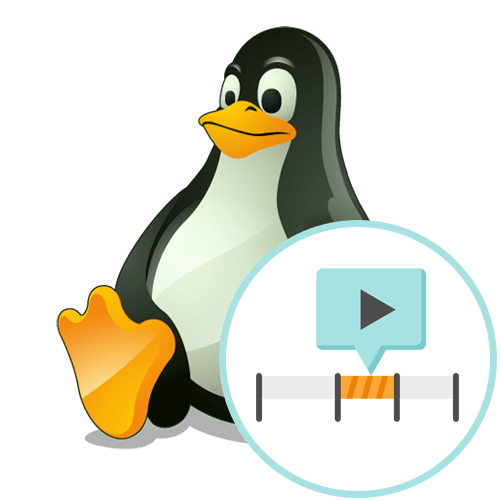
Многие пользователи, кто только перешел на Linux, сталкиваются с проблемами, которые связаны с поиском подходящего программного обеспечения. К категориям таких приложений относятся и видеоредакторы. Для дистрибутивов этой операционной системы вы не найдете профессиональных решений, похожих на Sony Vegas Pro или Adobe Premiere Pro, однако некоторые компании все же пытаются создавать более продвинутые инструменты, позволяющие монтировать ролики. Именно о таком софте и пойдет речь далее.
Avidemux
Первым в нашем списке располагается Avidemux. Это программное обеспечение было разработано для выполнения простейших задач с видео и доступно к скачиванию бесплатно как на Linux, так и на Windows. Avidemux стоит первым, поскольку в пользовательских репозиториях он занимает первые места, а значит, является популярным видеоредактором по количеству скачиваний. Его интерфейс реализован в виде всего одной дорожки, следовательно, наложить какой-либо эффект, текст или музыку поверх картинки не получится. Однако ничего вам не помешает нарезать фрагменты и распределить их по определенным местам или же склеить несколько видео в одно. Если изучать это решение поверхностно, то практически никаких интересных функций не встречается, но здесь нужно заглянуть немного глубже.
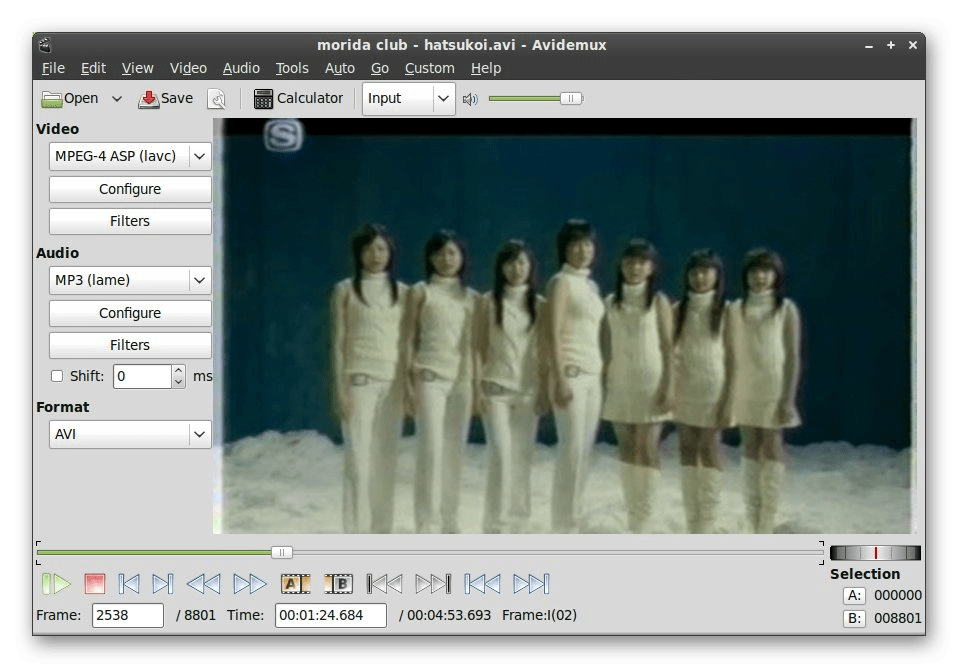
Каждый параметр, например, те же настройки звуковой дорожки, нужно изучать более детально, открыв отдельное окно и контекстные меню. В Avidemux можно создать новую кодировку для звука, добавить вторую аудиодорожку в необходимое место, сдвинуть аудио относительно видео для нормализации и задействовать пользовательские плагины для различных улучшений. С видео дела обстоят примерно так же. Можно отыскать черные кадры для их дальнейшего удаления, перенастроить ключевые кадры, обработать картинку с помощью встроенных или дополнительных компонентов и изменить кодировку. По завершении монтирования вы выбираете оптимальный формат для сохранения, то есть Avidemux выступает и в роли конвертера. Как уже было сказано, для скачивания этот инструмент доступен бесплатно, а также в нем присутствует русский язык интерфейса, что будет плюсом для многих пользователей.
Скачать Avidemux с официального сайта
OpenShot
OpenShot — очень приближенное к профессиональным решение, созданное всего одним человеком. Акцент в данном программном обеспечении был сделан на одновременную простоту использования и многофункциональность, что в итоге и принесло популярность. Сейчас во многих дистрибутивах OpenShot является видеоредактором по умолчанию, что уже говорит об авторитетности этого продукта. Если вы обратите внимание на приведенный ниже скриншот, то увидите, что интерфейс программы очень похож на стандартный внешний вид типичных редакторов. Все инструменты распределены по разным вкладкам, поэтому ничего лишнего никогда нет перед глазами, а переход к необходимым функциям осуществляется всего за один клик. OpenShot поддерживает любое количество дорожек, следовательно, вы можете добавлять эффекты, фильтры, текст и накладывать музыку так, как это будет угодно.
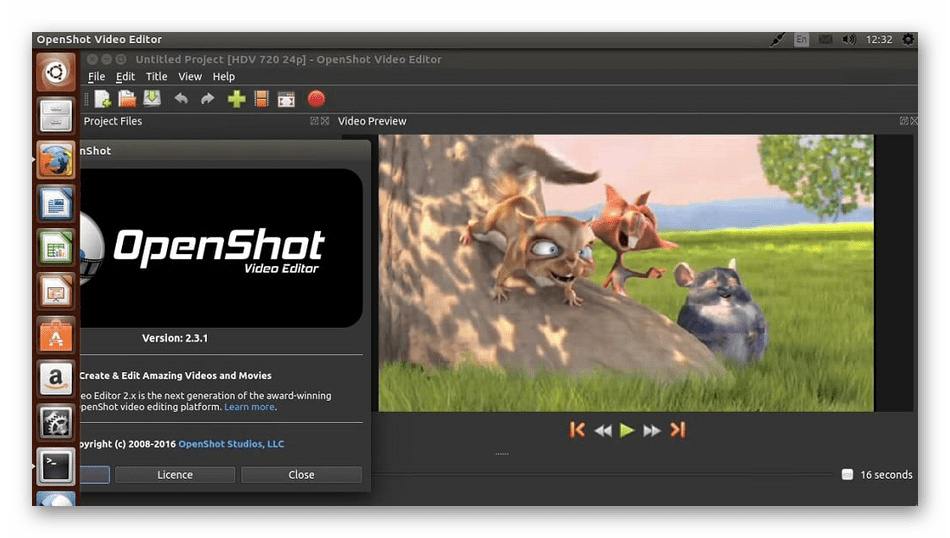
В OpenShot есть все те стандартные и расширенные опции, которые хочется видеть по умолчанию в любом редакторе видео. Дополнительно отметим успешную интеграцию с графическими окружениями различных дистрибутивов. Это позволяет добавлять контент путем простого перетаскивания файлов, экономя значительное количество времени. Имеется и функция для добавления 3D-элементов с различными настройками, преображая свой проект. Все известные форматы файлов поддерживаются, поэтому с открытием точно не возникнет никаких проблем. Единственный недостаток — отсутствие русского языка, но сейчас ведется активная разработка над кардинально новой сборкой, потому надежда на появление локализации все еще имеется.
Скачать OpenShot с официального сайта
Если приведенная выше ссылка для загрузки программы вас не устраивает, рекомендуем задействовать официальные репозитории. Для этого потребуется выполнить соответствующие команды в консоли. Просто скопируйте приведенные ниже строки и по очереди вставьте их в терминал.
sudo add-apt-repository ppa:openshot.developers/ppa
sudo apt-get update
sudo apt-get install openshot-qt
Flowblade Movie Editor
Следующий представитель, о котором мы хотим поговорить сегодня, имеет название Flowblade Movie Editor и по своей функциональности практически не уступает профессиональным решениям для операционной системы Windows. В этом программном обеспечении вы получаете возможность работать с мультитрековым редактором, добавлять музыку, видео и картинки всех поддерживаемых форматов, а также создавать надписи, настраивая шрифт и переходы под свои потребности. Панели инструментов разделены на привычные вкладки, поэтому проблем с их использованием возникнуть не должно. Достаточно просто переместиться к одному из разделов, чтобы приступить к полноценному взаимодействию с присутствующими там элементами.
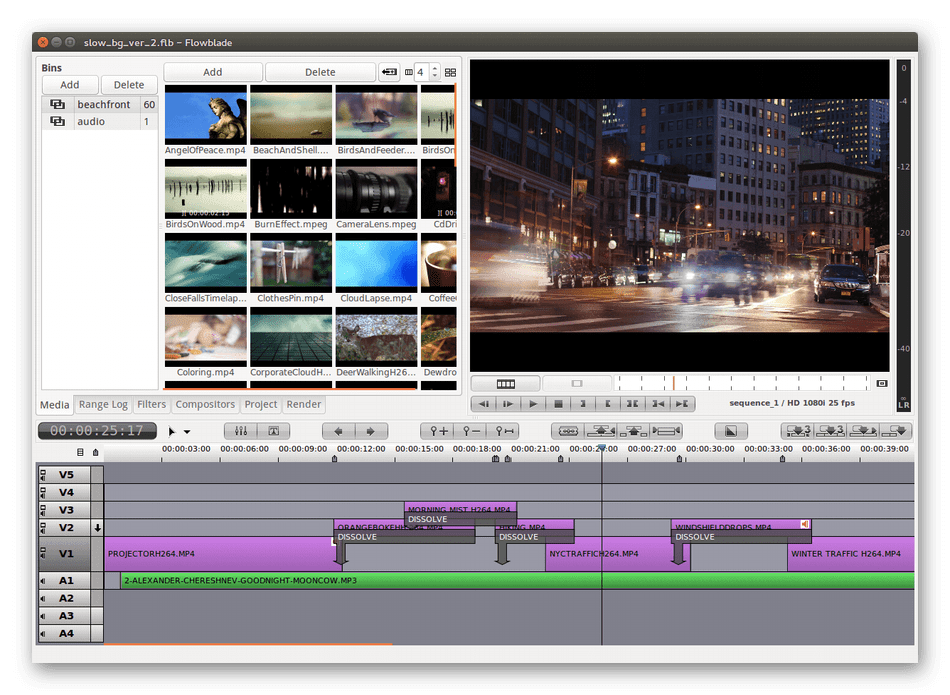
Теперь давайте более детально разберем те самые инструменты. Сразу отметим огромную встроенную библиотеку с эффектами, переходами и фильтрами. Имеются и специальные опции обработки звука, позволяющие полностью изменить уровень восприятия музыки. Однако если возникла необходимость тонкой настройки, можно обратиться к обширному эквалайзеру. Окно предпросмотра функционирует вполне корректно и имеет все требуемые кнопки для управления, поэтому с оценкой имеющегося материала точно не возникнет никаких трудностей. Из минусов особенно выделяется отсутствие миниатюр с фрагментами видео на дорожке. Вам остается ориентироваться в записи только по ее названию или перемещать ползунок, чтобы просмотреть кадр в режиме предпросмотра. На официальном сайте разработчиков Flowblade Movie Editor находится несколько ознакомительных роликов. Они подойдут в качестве обучающих материалов при изучении данного решения.
Скачать Flowblade Movie Editor с официального сайта
LiVES
LiVES — одна из самых необычных программ сегодняшнего материала, поскольку ее создателем является Габриель Финч. Он известен в узких кругах как своеобразный художник видеоартов. Давно он заинтересовался созданием собственного приложения под Linux, которое бы позволило ему реализовать все свои желания. Спустя немного времени после обсуждений и разработки мир увидел первую версию LiVES. Сейчас для этого ПО все еще выходят обновления, а новичкам становится все труднее разобраться со специфической реализацией определенных инструментов. Главная особенность ПО — разделение на два режима работы. Первый называется Clip Edit: здесь вы изменяете отдельные фрагменты одного видео, применяя различные эффекты, обрезая и перемещая содержимое. Второй режим имеет название Multitrack и представляет собой стандартный редактор с поддержкой множества дорожек.

Сейчас мы не будем останавливаться на стандартных инструментах LiVES, поскольку все они соответствуют тому, о чем уже было сказано ранее. Лучше сосредоточиться на уникальных возможностях. Первая заключается в выборе источника для захвата видео. Используйте локальное хранилище, переместив файл в программу, или же веб-камеру, DVD либо YouTube. В большинстве других видеоредакторов пользователь лишен права выбрать источник. Если имеется несколько копий программы, расположенных в одной локальной сети или на компьютерах, которые соединены через специальные серверы, то вы получаете доступ к захвату видео оттуда. После успешного принятия файла он обрабатывается и транслируется дальше, что позволяет взаимодействовать с проектами на одном ПК, а воспроизводить совершенно на другом устройстве. Однако полноценная реализация подобной задумки возможна только при наличии мощного сервера.
Скачать LiVES с официального сайта
Если после установки рассмотренного приложения вы увидели, что отсутствуют определенные функции, их следует добавить из официального репозитория, используя всего одну команду. Для этого запустите «Терминал» и введите sudo add-apt-repository ppa:noobslab/apps.
Kdenlive
Обладателям графической среды KDE определенно следует обратить внимание на решение под названием Kdenlive. Оно как раз и сосредоточено на взаимодействии с этой оболочкой, поддерживая большое количество полезных функций, например, быстрое добавление роликов путем переноса. Однако и для других оболочек этот видеоредактор тоже подойдет, поэтому мы советуем ознакомиться с ним более детально. Если посмотреть на изображение ниже, то будет видно, что интерфейс Kdenlive реализован по тому же принципу, как и в других аналогах. Внизу находится мультитрековый редактор, куда можно помещать дорожки с разным содержимым, просматривая при этом их миниатюры. Наборы инструментов распределены по отдельным вкладкам и всплывающим меню на верхней панели. Большинство из них вызываются также нажатием на горячие клавиши, поэтому работа в Kdenlive будет комфортной.
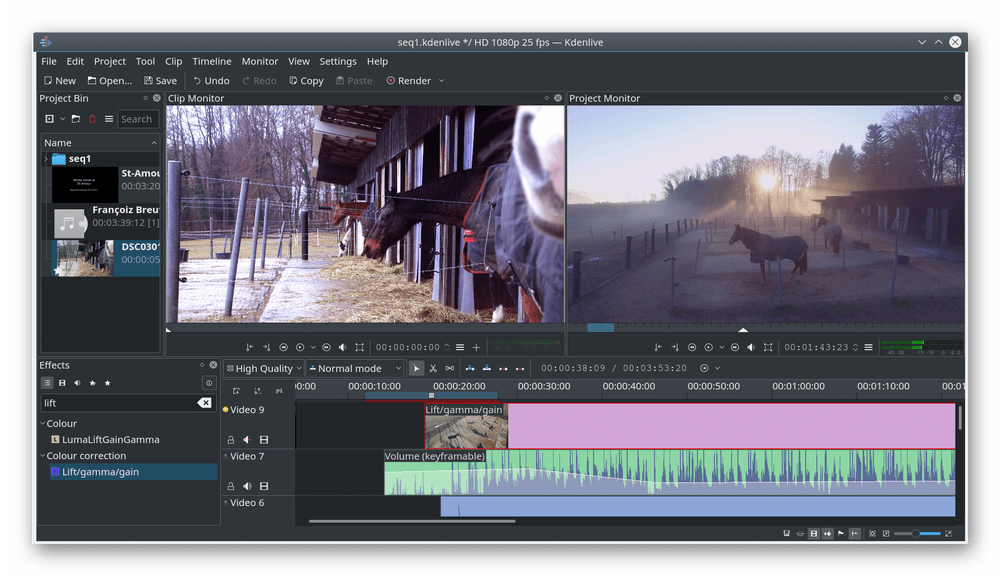
Благодаря встроенному в Kdenlive конвертеру вы можете без проблем экспортировать видео в различных форматах прямо во время сохранения, выбрав при этом и оптимальные кодеки. Если за этой программой будет работать сразу несколько пользователей или выполняемые задачи кардинально различаются, имеет смысл создать разные профили, выставив для каждого из них оптимальные настройки. После запуска Kdenlive откроется меню для переключения и все изменения будут моментально применены. Производительность у этого ПО тоже на уровне, ведь даже на слабых компьютерах обработка видео не займет много времени, если вы, конечно, не добавили огромное количество эффектов и не выставили качество в 4K. Для быстрого рендера подобных проектов необходимо использовать ПК топовой комплектации. На официальном сайте Kdenlive вы найдете все необходимые ссылки и команды для инсталляции этого приложения.
Скачать Kdenlive с официального сайта
Дополнительно отметим, что Kdenlive имеется и в Центре приложений, а это позволит быстро получить программное обеспечение на свой компьютер. Можно воспользоваться и командами, загрузив архив из официального репозитория. Мы расположили их далее, а вам достаточно будет скопировать каждую строчку и поочередно вставить их в консоль.
sudo add-apt-repository ppa:sunab/kdenlive-release
sudo apt-get update
sudo apt-get install kdenlive
Lightworks
Любители и опытные юзеры, занимающиеся редактированием видео в Windows, точно слышали о программе Lightworks. Ее разработчики выпускают версию и для различных дистрибутивов Linux, не урезая при этом общую функциональность. Lightworks позиционируется как профессиональное решение и активно используется на многих студиях. Здесь вы найдете все те стандартные функции, о которых мы уже говорили ранее, однако их реализация немного отличается. Например, добавлено больше цветовых палитр, задействованных при настройке эффектов, шрифтов и дополнительных визуальных параметров. Редактирование в реальном времени стало еще удобнее благодаря быстрой обработке кадров и возможности поместить несколько окон предпросмотра рядом. Что касается остальных настроек интерфейса, то Lightworks в этом плане позволяет создать уникальную конфигурацию, поскольку все присутствующие блоки могут перемещаться и изменяться по размеру так, как это будет угодно пользователю. Дорожки таймлайна не имеют никаких ограничений, что позволяет добавить в один проект более десятка видео, аудио, эффектов и картинок, поместив их на разные линии и выставив всем персональные настройки. Последнее, что мы хотим отметить в интерфейсе — визуальные кнопки, директории и переключатели. Все это в каждой категории инструментов обработки выполнено в максимально понятном и приятном для пользователя стиле, поэтому даже начинающий быстро разберется с принципом управления всеми составляющими.
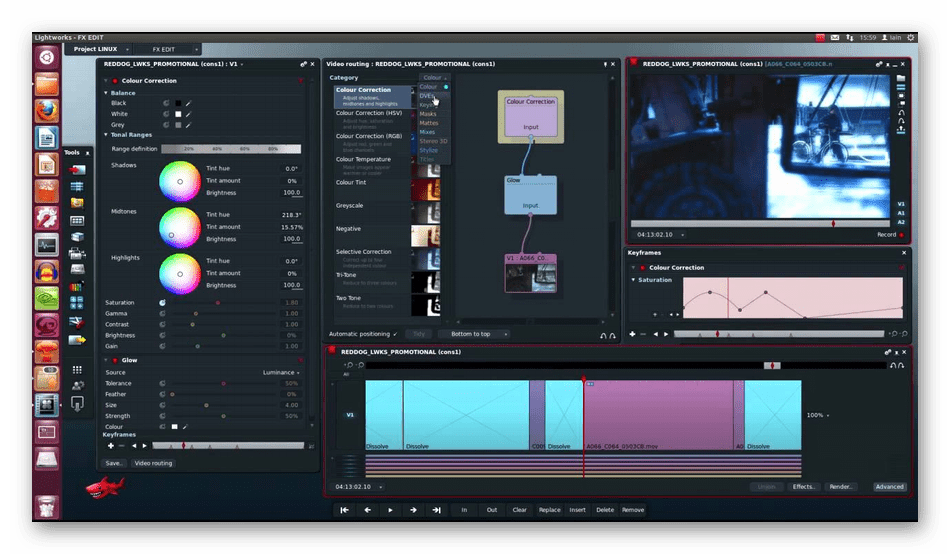
Теперь поговорим о функциональности рассматриваемого решения. Стандартные опции даже не будем брать в расчет, поскольку каждому юзеру должно быть понятно, что в профессиональном программном обеспечении точно присутствуют базовые инструменты. Для начала пройдемся по таймлайну. Как мы уже сказали, здесь может быть неограниченное количество дорожек. Выберите для каждой из них цвет, подпишите или настройте превью, чтобы не запутаться в огромном количестве материалов. С добавлением фильтров или определенных настроек к конкретным трекам не возникнет никаких проблем, ведь для этого слева от каждой дорожки выведены специальные всплывающие меню. Выделите несколько линий перед началом редактирования, и все изменения будут применены сразу ко всем этим медиафайлам. Добавляемые поверх видео элементы, например, текст, эффекты или картинки, можно изменять прямо в окне предпросмотра, настроив размер, угол поворота, прозрачность и расположение. На странице Lightworks в интернете вы найдете множество полезных уроков, где разработчики сами объясняют принцип действия необычных и сложных инструментов. Там же находятся и ссылки на скачивание DEB или RPM-пакетов для установки в Linux.
Скачать Lightworks с официального сайта
Pitivi
Следующий бесплатный видеоредактор носит название Pitivi и сосредоточен на любителей, поскольку здесь имеется множество полезных инструментов, но их недостаточно для того, чтобы удовлетворить потребности профессионалов. Если вы обратите внимание на приведенный ниже скриншот программы, то заметите, что интерфейс разделяется на несколько блоков. В первом левом находится перечень всех добавленных медиафайлов, а также имеется вторая вкладка под названием «Effect Library». Переместитесь в нее, чтобы просмотреть список всех доступных эффектов и фильтров, а затем по необходимости наложить их на выбранный фрагмент. Такая реализация библиотеки всех элементов удобна тем, что можно сразу же добавить папку с файлами, а потом уже решать, какие и в какой последовательности элементы добавлять на дорожки. По центру располагается небольшое меню, где настраиваются выбранные объекты, например, текст или действие эффектов. Это поможет избежать надобности постоянного открытия дополнительных окон, которые будут перекрывать все рабочее пространство. Справа по стандарту находится окно предпросмотра с обычными элементами управления. Здесь сразу же отображаются все добавленные переходы и детали, наложенные поверх основного видео. Вся нижняя строка отведена под мультитрековый редактор. Как видите, в нем нет ничего необычного, а видео показаны с превью, что позволит не запутаться в обилии материалов.

Затронем тему общей функциональности, поскольку выше акцент был сделан именно на реализации интерфейса. Каждый эффект, текст или дополнительный элемент в Pitivi может быть настроен по пожеланиям пользователя. Как уже было сказано ранее, для этого отведен специальный раздел посередине экрана. В нем выставляются параметры прозрачности, скорость воспроизведения, анимация, корректируются цвета и еще много чего другого, что зависит от выбранного инструмента. Непосредственно при создании проекта вы задаете его общую конфигурацию в специальном открывшемся меню. Там выбирается соотношение сторон, разрешение видео и количество кадров. Если в будущем воспроизведение материалов планируется на определенном устройстве, достаточно выбрать заранее заготовленный шаблон с оптимальными настройками для конкретного оборудования. Отметим и интересную особенность, которая заключается в автоматическом отсоединении дорожки аудио при добавлении видео. Это позволяет с комфортом управлять звуком отдельно, перемещать его, копировать или выполнять другие действия редактирования. Для установки Pitivi используйте инструкции с официального сайта, а в Ubuntu достаточно будет ввести команду sudo apt-get install pitivi и подтвердить скачивание архивов.
Скачать Pitivi с официального сайта
Shotcut
Shotcut — малоизвестный, но очень продвинутый вариант для редактирования роликов в Linux. В нем присутствуют абсолютно все функции, в которых нуждаются профессиональные пользователи. Однако интерфейс выполнен в простом и привычном виде, поэтому даже начинающий быстро разберется со всеми основными настройками и запомнит расположение инструментов на панелях. Главная особенность внешнего вида — изменяемость при помощи заготовленных скинов. Вам следует только перейти в настройки, чтобы просмотреть все доступные варианты и выбрать подходящий. В дополнение к этому присутствуют и опции, отвечающие за другие настройки интерфейса. С их помощью можно включить или отключить отображение элементов, добавить существующие меню, переместить их или трансформировать. Однако некоторая привязка все-таки присутствует, поэтому поместить определенную панель в абсолютно любое место не получится. Реализация таймлайна и его визуальных кнопок точно такая же, как и в других продвинутых решениях, что вы наблюдаете на приведенном ниже скриншоте.
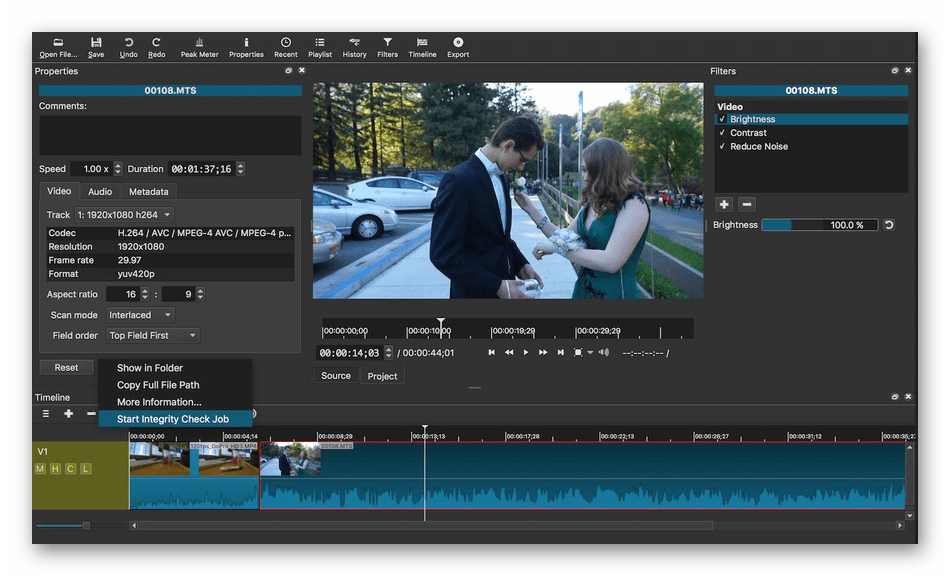
В Shotcut присутствуют наборы настроек, позволяющие буквально в несколько кликов создать готовый проект обработки для загруженных материалов. Подобные конфигурации подойдут при обработке в определенном стиле или необходимости сохранения видео на специфические устройства, например, планшеты или смартфоны с непопулярными параметрами разрешения экрана. Если возникла надобность захватить видео с экрана, веб-камеры или подключенного по HDMI устройства, в этом программном обеспечении данная процедура тоже осуществима и имеет гибкую настройку. Однако в Shotcut имеются и минусы. Первый из них заключается в отсутствии русского языка интерфейса, поэтому придется разбираться в значении каждой кнопки, переводя его с английского языка. Второй — в отсутствии файлов в официальных репозиториях дистрибутивов, а скачать программу можно только в виде архива с официального сайта. Отметим, что этот архив не требует установки, после распаковки ПО уже готово к запуску.
Скачать Shotcut с официального сайта
Cinelerra
Cinelerra — последний представитель нашей сегодняшней статьи. Мы поставили его на это место, поскольку по своей функциональности и реализации графического интерфейса он значительно уступает предыдущим вариантам, хотя распространяется так же бесплатно. Сейчас внешний вид Cinelerra кажется устаревшим и непонятным, поскольку все основные кнопки, отвечающие за вызов функций, собраны в одной панели сверху над редактором дорожек. Однако существует здесь и несколько дополнительных панелей, куда выводится список добавленных файлов и библиотека встроенных эффектов. Эти панели можно всячески изменять по размеру или перемещать, что поможет сделать управление софтом более простым. Дорожка звука в видео отображается обособленно, но не выводится на отдельный трек, что иногда создает небольшие неудобства при работе с этой составляющей материала.
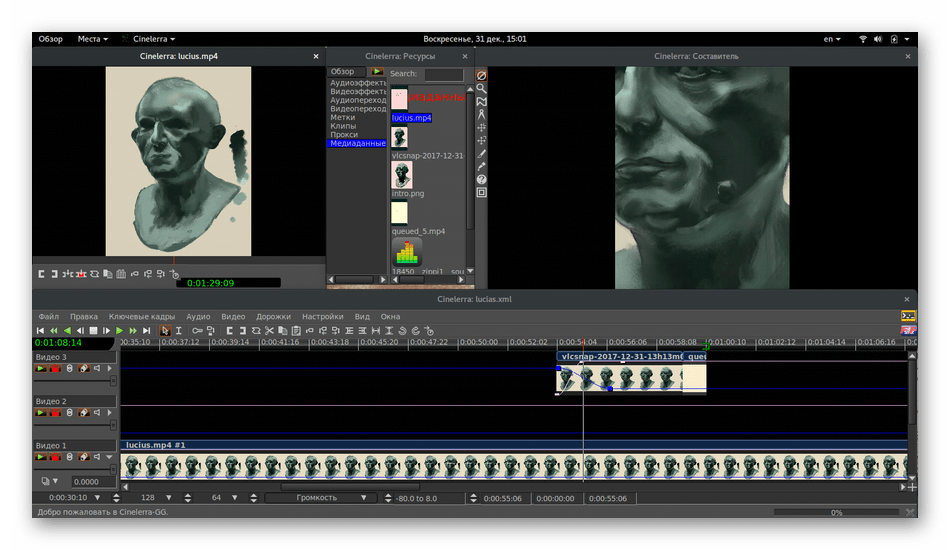
Отметим, что в Cinelerra доступно наложение неограниченного количества слоев эффектов и музыки. При этом может осуществляться редактирование каждого слоя персонально и их общее расположение. Подобные опции делают рассматриваемое решение более подходящим для профессиональных целей. Сюда относится и рендеринг с транскодированием сжатых и несжатых кадров. Вам не придется скачивать все музыкальные и эффекты видео отдельно, поскольку они по умолчанию встроены в библиотеку программного обеспечения. К сожалению, Cinelerra не получится скачать из официальных хранилищ, поэтому придется переходить на страницу по ссылке ниже, чтобы получить архив, распаковать и инсталлировать его удобным методом.
Скачать Cinelerra с официального сайта
Это были все видеоредакторы, о которых мы хотели рассказать в рамках сегодняшнего материала. Как видите, среди доступных бесплатных вариантов можно найти приложение, удовлетворяющее любительские и профессиональные потребности.
 Мы рады, что смогли помочь Вам в решении проблемы.
Мы рады, что смогли помочь Вам в решении проблемы. Опишите, что у вас не получилось.
Наши специалисты постараются ответить максимально быстро.
Опишите, что у вас не получилось.
Наши специалисты постараются ответить максимально быстро.Помогла ли вам эта статья?
ДА НЕТlumpics.ru
Топ-5 редакторов видео для Ubuntu/Linux
Редактирование видео в среде Linux является непростой темой для обсуждения. В Ubuntu есть несколько видеоредакторов, которые достаточно хорошо справляются со своими задачами. Но достаточно ли их возможностей для выполнения серьёзных задач по редактированию видео? Возможно, нет. Однако, с появлением Linux-версий таких знаменитых программ, как Lightworks, ситуация начинает понемногу меняться. Вспомните те перемены, которые мы наблюдали в игровой отрасли Linux, когда Valve выпустила Linux-версию своего знаменитого клиента Steam. Но это уже другая история. Сегодня мы поговорим о 5 наиболее многообещающих видеоредакторах, доступных для Ubuntu.
1. Lightworks
Lightworks является первоклассным профессиональным редактором для создания видеороликов и фильмов. Недавно вышла бета-версия программы для Linux. Lightworks является, возможно, одной из первых систем нелинейного редактирования для компьютеров, её разработка ведется с 1989 года. В мае 2010 года был анонсирован выпуск версии с открытым исходным кодом, а также портирование на Linux и Mac OS X. Базовая версия видеоредактора Lightworks бесплатна для загрузки и использования. При подписке на план Pro (174,99$/год) можно получить дополнительные возможности и поддержку разнообразных выходных форматов.
Загрузить Lightworks для Linux (требуется регистрация)
2. Kdenlive
 [Kdenlive](http://kdenlive.org/) — нелинейный видеоредактор с открытым исходным кодом, доступный для платформ FreeBSD, Linux и MAC OSX. Kdenlive является одной из первых попыток разработки видеоредактора для Linux. Проект берет свое начало в далеком 2002 году. По умолчанию, в [Центре приложений Ubuntu](apt:kdenlive) доступна версия Kdenlive 0.9.4. Однако, если вы хотите получить последнюю версию (на данный момент это Kdenlive 0.9.6), выполните следующие действия в терминале.sudo add-apt-repository ppa:sunab/kdenlive-release sudo apt-get update sudo apt-get install kdenlive
Посетите [страницу загрузки](http://kdenlive.org/downloading-and-installing-kdenlive) Kdenlive для дополнительных способов загрузки. ***3. OpenShot
 [OpenShot](http://openshot.org/) — на текущий момент, возможно, один из наиболее активных проектов ПО для редактирования видео с открытым исходным кодом. На мой взгляд OpenShot является немного более интуитивно понятным по сравнению со своими конкурентами. А после недавнего запуска успешной компании на Kickstarter, команда разработчиков OpenShot кроме Linux-версии выпустит также версии для Windows и Mac. Добавьте следующий PPA для установки OpenShot в Ubuntu.sudo add-apt-repository ppa:openshot.developers/ppa sudo apt-get update sudo apt-get install openshot openshot-doc
Больше вариантов загрузки доступно здесь.
4. Flowblade Movie Editor
 [Flowblade Movie Editor](https://jliljebl.github.io/flowblade/) — нелинейный многодорожечный видеоредактор для Linux с открытым исходным кодом. Flowblade без сомнений является самым ярким «новичком» среди видеоредакторов для Linux. Старт проекту был дан в 2009 году и за это время было выпущено уже 14 релизов программы, последний из которых — Flowblade 1.12 — вышел в марте этого года и обладает невероятным потенциалом. На текущий момент Flowblade доступен для загрузки только в виде исходного кода или DEB-пакета.Загрузить Flowblade Movie Editor для Linux
Примечание: при наличии в системе установленного редактора Kdenlive или Openshot возможны ошибки при запуске программы. Если вам не удается запустить Flowblade, выполните в терминале следующие команды:
sudo apt-get remove flowblade kdenlive openshot melt libmlt++3 libmlt6 sudo apt autoremove sudo apt-get install flowblade
***5. Cinelerra
Cinelerra является профессиональным ПО для редактирования видео и композитинга на Linux с открытым исходным кодом. Первый релиз Cinelerra состоялся 1 августа 2002 года. Cinelerra имеет поддержку аудио и видео высокой четкости. Последняя версия программы, Cinelerra 6, была выпущена в ноябре 2016 года и среди прочих улучшений и исправлений получила поддержку загрузки файлов с субтитрами, серьёзные улучшения функции отслеживания движений и улучшенное декодирование формата h364. Cinelerra предлагает множество разных вариантов загрузки. Если вы являетесь пользователем Ubuntu, просто выполните следующие команды:
sudo apt-get update sudo apt-get install cinelerra-cv
*** В обзоре намеренно не упоминается Blender, поскольку, даже несмотря на то, что в нем можно редактировать видео, всё-таки Blender — это нечто намного большее, чем просто видеоредактор. Blender — это полноценное ПО для работы с графикой, с продвинутыми возможностями 3D-моделлинга (далеко не полный список фильмов, созданных с помощью этой потрясающей программы доступен по [ссылке](http://archive.blender.org/features-gallery/movies/index.html)).Вполне возможно, что мы забыли упомянуть и о других достойных видеоредакторах для Linux. Если это так — напишите о них в комментариях!
omgubuntu.ru
Программы для обработки видео | Русскоязычная документация по Ubuntu
Данная статья представляет собой краткий обзор средств редактирования видео для Ubuntu.
А также, список статей об этих редакторах.
Avidemux
Avidemux — это довольно простой, бесплатный редактор видео, предназначенный для простой нарезки, фильтрации и конвертирования видео файлов. Avidemux поддерживает множество типов видео файлов, включая AVI, DVD, MPEG, MP4 и ASF, а так же несколько форматов аудио файлов. В Avidemux можно создавать специальные списки заданий, чтобы выполнять несколько операций над видео «одним кликом».
Так же, хочется заметить, что Avidemux переведена на русский язык.
Установка
Avidemux уже есть в репозиториях Ubuntu, поэтому для его установки нужно всего лишь ввести в терминале: <code_bash> sudo apt-get install avidemux </code>
Ссылки
Blender (Video Sequence Editor)
Cinelerra
Руссификация Cinelerra (борьба с кракозябрами):
<code_bash>sudo apt-get install xfonts-cyrillic t1-cyrillic texlive-lang-cyrillic console-cyrillic</code>
А потом перезагружаемся.
Handbrake
Handbrake — это простой, но достаточно многофункциональный конвертер видео. Помимо конвертирования видео, в функционал Handbrake входят такие возможности как:
поддержка субтитров
установка качества или битрейта
встроенный калькулятор битрейта
деинтерлейс
кадрирование и масштабирование видео
импорт SSA
поддержка VFR и CFR
просмотр видео перед запуском процесса конвертирования.
Handbrake поддерживает большое количество форматов видео, в том числе MPEG-TS, Matroska, AVI, mpeg-4 и т.д., и несколько форматов аудио. Также можно конвертировать DVD-образы (VIDEO_TS, VOB, TS, DVD диск или iso-образ). В программе доступны предустановленные настройки для iPod, iPhone, iPad и других устройств. Есть один минус — программа не переведена русский язык, но это не вызывает особых сложностей — всё интуитивно понятно и просто.
Установка
Программа HandBrake имеет PPA репозиторий для Ubuntu. Чтобы установить HandBrake в Ubuntu выполните следующие команды:
sudo add-apt-repository ppa:stebbins/handbrake-releases sudo apt-get update sudo apt-get install handbrake-gtk
Ссылки
Kdenlive (KDE Non-Linear Video Editor)
Kdenlive – это нелинейный видеоредактор, использующий знакомый подход к работе с видеоизображением: временную шкалу.
Kdenlive разработан для KDE, но не смотря на это прекрасно работает и в Gnome , и в других рабочих средах (и при этом он не тянет в зависимостях половину KDE!).
Редактор предназначен для полупрофессионального использования и поддерживает все базовые операции по редактированию видео, а также имеет большое количество эффектов. При работе программы используются такие внешние компоненты, как FFmpeg, фреймворк MLT и система оформления эффектов Frei0r.
Kdenlive поддерживает большое число форматов и кодеков, как обычных Mpeg2, mp4, h364, SNOW lossless, Ogg vorbis, так и профессиональных XDCAM-HD, IMX (D10), DVCAM (D10), DVCAM, DVCPRO, DVCPRO50.
Поддерживается импорт с DV и V4L-устройств, захват видео с экрана, экспорт на DVD.
Ещё один плюс — при первом запуске вас встретит помощник, который поможет вам настроить основные параметры.
Установка
Для установки Kdenlive выполните в терминале следующие команды: <code_bash> sudo apt-get install kdenlive </code>
Ссылки
Shotcut
Shotcut — это нелинейный видеоредактор. Проект динамично развивается и обладает приличным функционалом. Релизы выходят ежемесячно.
Shotcut разрабатывается на том же видеодвижке что и Kdenlive (движок MELT). Это значит что у них обоих практически одинаковая поддержка исходных аудио-видео форматов и возможностей целевого кодирования. Но формат сохранения проектов у них конечно же разный — не получится открыть проект Kdenlive в Shotcut и наоборот.
Интерфейс у них тоже отличается, но принципы работы одинаковы, как и для любых других редакторов нелинейного видеомонтажа. Умея работать в Kdenlive — можно освоиться в Shotcut за пару часов. Есть небольшой набор вводных скринкастов.
Главным преимуществом Shotcut по сравнению с Kdenlive является кроссплатформенность (Linux/OS X/Windows).
Для коллекционеров антиквариата есть существенный недостаток — бинарные сборки на странице загрузок исключительно 64-битные. Сборок под 32-битные операционки нет. Хотя для видеомонтажа в любом случае нужна сильная машина (минздрав предупреждает: занятия видеомонтажом на слабых машинах — опасны для здоровья, чревато нервными срывами). А сильная машина в большинстве случаев будет работать под управлением современной 64-битной оси.
Установка
Deb-пакеты автор не предоставляет. Установка программы для Linux выполняется простой распаковкой tar.bz2 архива в любую папку.
Ссылки
Kino
Заточен под работы с DV-камерами.
LiVES
Подходит для виджеев.
OpenShot Video Editor
К использованию не рекомендуется из-за очень большого количества ошибок и падений (хотя есть надежда на новые версии 2.*, может быть, в них работа изменится к лучшему).
PiTiVi
VideoLAN Movie Creator
VideoLAN Movie Creator — это бесплатный нелинейный редактор видео на основе libVLC от разработчиков проекта VideoLAN, в рамках которого разрабатывается популярный видеопроигрыватель VLC.
Программа находится на раннем этапе разработки, поэтому, на данный момент, обладает лишь простейшими функциями работы с видео: нарезка и склейка видео, наложение звуковой дорожки и др. VLMC обладает дружелюбным и простым пользовательским интерфейсом. Программа переведена на множество языков, в том числе и русский.
Установка
sudo add-apt-repository ppa:webupd8team/vlmc sudo apt-get update sudo apt-get install vlmc
Ссылки
Сравнительная таблица
Ссылки
help.ubuntu.ru
Обзор линуксовых видеоредакторов — «Хакер»
В репозиториях любого дистрибутива Linux можно найти большое количество программ для обработки видео, но вот по поводу оптимального видеоредактора единого мнения до сих пор нет. Пользователей что-то всегда не устраивает, кому-то недостаточно или, наоборот, много функций, кто-то запутался в интерфейсе или не нашел инструкции. Попробуем установить самые популярные и разобраться в их возможностях.
Avidemux весьма простой по функциям видеоредактор, с него обычно и начинают знакомство с подобными решениями в Linux, тем более что в репозиториях он попадается одним из первых, а рейтинг высок. Возможностей, на первый взгляд, относительно немного: резка видео (с возможностью вставки фрагмента в любое место), фильтрация, перекодирование в любой формат. На одну дорожку можно загрузить несколько файлов, поддержка нескольких дорожек не предусмотрена. Выглядит негусто, например, нет эффектов и вставки титлов. Но каждый пункт имеет большое количество настроек, поэтому даже на поверхностное знакомство может понадобиться значительное время. По звуку, например, возможно изменение кодировщика и параметров кодирования, нормализация, добавление второй аудиодорожки с любого источника, сдвиг аудио. Реализован поиск черных кадров и удобная навигация по ним, перестройка ключевых кадров, анализ видео на наличие ошибок. Предусмотрен калькулятор, который помогает подобрать параметры, чтобы итоговый файл оказался определенного размера, экспорт субтитров.
Есть даже такие функции, как дамп кадра. Поддерживает множество форматов видео, включая такие, как AVI, DVD (совместимые с MPEG), MP4 и ASF. Возможности расширяются при помощи плагинов. Командная строка и скрипты позволяют автоматизировать любые задачи по обработке видео. Поддержка multithreading позволяет быстрее обрабатывать видео на современных CPU. Программа мультиплатформенная. Имеет два вида интерфейса: Qt и GTK, при установке из репозитория оптимальный выбирается автоматически, но при желании можно использовать другой. Все параметры локализованы, настройки находятся на своем месте, разобраться очень просто, если что непонятно по основным вопросам, помогает документация. По умолчанию показывается только входное видео, но реализовано несколько вариантов просмотра результата.
Распространяется под лицензией GNU GPL. Очень простой редактор, подходящий для большинства домашних пользователей, которым нужно просто перекодировать видео в нужный формат, попутно убрав лишнее.
Flowblade Movie Editor — мультитрековый многоканальный видеоредактор и самый молодой проект обзора, разработки его анонсированы всего два с половиной года назад. Тем не менее проект быстро развивается и даже с текущей далеко от финального релиза версией 0.14 привлекает пользователей (версия 0.16 ожидается в декабре 2014 года). Flowblade позволяет производить любые операции по редактированию видео, аудио и графических файлов (обрезать, удалять, добавлять, перемещать, вращать, наложение и прочее). Причем все это можно проделать при помощи разных инструментов/способов (четыре метода вставки, три замены и три перемещения).
В поставке программы более 40 видеоэффектов, более 30 аудиофильтров и 50 фильтров изображений. Есть инструменты анимации. Проект может содержать до девяти видео- и аудиодорожек. Аудио при добавлении отделяется от видео, и редактировать нужно отдельно. Поддерживает практически все мультимедийные форматы из поддерживаемых FFmpeg (на открытие и сохранение), а также изображения форматов JPEG, PNG и SVG. Перед началом работы над проектом желательно выбрать наиболее подходящий профиль итогового видео. Flowblade имеет типичный для большинства видеоредакторов пользовательский интерфейс, к сожалению не локализованный, но кто уже имел дело с подобными программами, разберется без проблем. Поддерживается drag and drop. Управление производится при помощи пунктов контекстного меню и инструментов, расположенных над временной линейкой. Минус — отсутствие эскизов на шкале времени, при большом количестве файлов начинаешь путаться.
Редактор небольшой, работает относительно быстро. Разработчики предлагают три учебных фильма, которые помогут понять основы работы с редактором: просмотр полностью снимает все вопросы. Да и минимальное разрешение экрана должно быть 1152 х 768, иначе работать откажется. Написан на Python и GTK. С установкой проблем нет, так как нужный пакет уже доступен в репозиториях основных дистрибутивов Linux.
Вне сомнений, одно из самых популярных решений, даже несмотря на то, что уже два года как не выпускал новую версию. Но проект до сих пор жив, просто идет разработка нового OpenShot 2.х. Стартовал OpenShot в 2008 году, когда основной автор Джонатан Томас (Jonathan Thomas) не нашел среди видеоредакторов Linux подходящий и решил создать свою версию, обладающую простым и понятным интерфейсом. OpenShot быстро завоевал популярность и через два года стал использоваться по умолчанию во многих дистрибутивах. Доступны все функции: обработка треков, изменение размеров и скорости видео, обрезка, наложение титров, микширование и редактирование аудио и многое другое. Невозможна обработка с точностью до кадра, но это не всегда и нужно. Кроме экспорта видео в любой из поддерживаемых форматов, возможна загрузка видео на сервисы вроде YouTube и Vimeo.
Изначально OpenShot поставляется с большим количеством эффектов (включая 3D-анимацию), переходов и титров, которые также можно редактировать при помощи встроенных средств или внешних программ — Inkscape (обычные) и Blender (3D). При экспорте также используются готовые шаблоны, поэтому не нужно задумываться о настройках под конкретное устройство. Все установки, эффекты, субтитры, шаблоны описываются в виде XML-файлов, которые легко редактировать при помощи указанных программ или в обычном редакторе. Поддержка библиотеки FFmpeg позволяет обрабатывать видео, аудио и графические файлы во всех популярных форматах — AVI, MPEG, DV, MOV, FLV, MP3 и других.
Интерфейс классический для подобных программ, локализован, поддерживается drag and drop. Пропорции окон меняются при помощи мышки, можно подогнать под любое разрешение монитора и как удобнее работать. После вызова настроек элемента появляется окно, в котором необходимо просто задать параметры, поэтому сложностей здесь никаких. Большинство операций выполняются интуитивно, именно поэтому OpenShot любим новичками и теми, кто хочет быстро обработать видео, не разбираясь с многочисленными настройками.
Версия 1.x разработана с использованием Python и фреймворка Media Lovin Toolkit, интерфейс на GTK+, вторая получила новый движок на C++, который будет использовать библиотеки FFmpeg, LibAV, JUCE и ImageMagick. Интерфейс с GTK+ переведен на Qt 5, и версия 2.х работает не только в *nix, но и Win и Mac. Также разрабатывается специальный API, что позволит использовать OpenShot в качестве программируемого фреймсервера и создавать практически любые приложения для обработки видео. В репозиториях большинства дистрибутивов нужный пакет уже имеется, поэтому установка проблем не вызывает.
Инициатором и бессменным руководителем LiVES LiVES is a Video Editing System является Габриель Финч (Gabriel Finch), занимающийся видеоартом. Отсюда и некоторая специфика LiVES, недоступная в других решениях и сбивающая с толку новичков. Версия под номером 1.0.0 появилась в 2009 году и сразу получила признание пользователей и несколько наград.
При помощи LiVES можно обрабатывать видео в реальном времени: обрезать, смешивать на нескольких дорожках, изменять скорость воспроизведения/направление/размер, вращать, сохранять файл или его часть, использовать эффекты, перекодировать и многое другое. Редактирование аудио доступно только в тех функциях, которые необходимы для обработки видео (загрузка, ресемплинг, изменение скорости и прочие). В качестве источников используется локальный аудио/видеофайл, веб-ресурс (импорт с YouTube), DVD-диск или устройство (веб-камера, ТВ-тюнер). Поддерживается создание слайд-шоу из набора изображений, с кучей параметров. За счет интеграции с MPlayer/FFmpeg поддерживает более 50 форматов, включая PDF и анимированный GIF.
LiVES может принимать видеопоток от другой копии программы, обрабатывать его и транслировать дальше (на выход или еще одной LiVES). Реализовано удаленное управление. Такая архитектура позволяет для обработки данных использовать мощный сервер, а данные воспроизводить при помощи обычного ПК или планшета. Возможна автоматизация процессов при помощи скриптов. Для создания эффектов, кодирования, декодирования и воспроизведения используются плагины (включая RFX и LADSPA), предлагается API, позволяющий легко расширить функционал. Плагины могут быть написаны на любом языке: Perl, C, C++, Python и так далее.
Интерфейс базируется на GTK+, локализован (кроме нескольких пунктов меню). Управляется при помощи мышки и клавиатуры, функции виджея — с джойстика или MIDI. Главная особенность — два режима интерфейса: Clip Edit (режим фрагментарного редактирования) и Multitrack (режим с несколькими дорожками). Clip Edit предлагается по умолчанию и используется виджеями, позволяя подготавливать видео, воспроизводить клипы с разной скоростью, использовать эффекты, перекодировать и прочее. Второй — это собственно многодорожечный редактор. Наличие двух режимов часто сбивает новичков, которые, прочитав о возможностях LiVES и запустив программу, ожидают увидеть редактор с несколькими треками, а при виде Clip Edit разочаровываются, что получили не совсем то.
Программа работает не только в Linux, но и *BSD, openMosix, IRIX, OS X и Solaris, поддерживает платформы x86, AMD64, ppc и xbox/x86. Учитывая, что LiVES доступен в репозиториях большинства дистрибутивов Linux, установка проблем не вызывает. Но в официальном репозитории Mint/Ubuntu/Debian находится стабильная, но не самая последняя версия. Чтобы получить все новые функции, следует подключить репозиторий NoobsLab:
$ sudo add-apt-repository ppa:noobslab/apps
Pitivi — внешне простой редактор, с достаточно большими возможностями, который одно время устанавливался в Ubuntu и других дистрибутивах по умолчанию, уступив OpenShot. Но время изменилось. Изначально проект развивался вяло, это вызывало нарекания, хотя с выходом каждой версии появляются полезные функции. Сейчас буквально ожил. Разработка сегодня поддерживается приватной компанией Collabora, предоставляющей консультации по использованию свободного ПО. В настоящее время доступен релиз 0.93, хотя уже есть информация о скором выходе финальной 1.0. Программа очень логична, гибка, понятна и, главное, стабильна в работе, не требует мощного компьютера. При создании проекта сразу задаем нужные параметры выходного видео. В редакторе присутствует удобный рабочий стол, все действия производятся в одном окне, что очень упрощает знакомство (не в пример LiVES). Поэтому даже неопытный пользователь быстро поймет, что к чему. Просто перетаскиваем на шкалу все медиафайлы и эффекты.
При добавлении видео аудиодорожка автоматически отсоединяется, и ее можно редактировать отдельно. Количество слоев регулируется автоматически, их можно перемещать, фиксировать и удалять. Также легко добавляются титры и переходы. Все основные операции производятся при помощи пунктов меню (их немного) и нескольких кнопок, расположенных справа от шкалы. Здесь есть функции, позволяющие разрезать, удалить, группировать и выровнять клипы. Все правки сохраняются, поэтому любую операцию можно откатить. При помощи ползунка в слое регулируется прозрачность видео и амплитуда звукового сигнала. Очень удобно и наглядно.
Может обрабатывать все форматы видео и аудио, которые поддерживает GStreamer, включая формат MXF (Material eXchange Format). Все настройки и установки фильтров и эффектов описываются при помощи текстовых JSON-файлов, которые легко правятся, и на их основе можно создавать свои. Распространяется по условиям LGPL. Написан на Python с использованием GTK+ (PyGTK). Pitivi есть в репозиториях большинства дистрибутивов, поэтому проблем с его установкой нет.
Shotcut — почему-то малоизвестный, но очень мощный кросс-платформенный видеоредактор с открытым исходным кодом, имеющий простой интерфейс и большую функциональность. C его помощью можно производить все нужные операции на нескольких треках: редактировать видео, вырезать кадры, применять аудио- и видеофильтры, менять настройки видео и аудио, создавать многослойную анимацию при помощи ключевых кадров, покадровый поиск и многое другое. Имеется индикатор уровня и регулятор громкости аудио. Специальный инструмент позволит установить правильный баланс белого. Клип или его часть можно сохранить как MLT XML файл. Готовые наборы настроек, drug and drop и многоуровневая история правок предельно упрощают работу с приложением. В последнем релизе 14.09 улучшена функция композитинга (ранее доступная по клавише С), но теперь для настройки размера, положения и прозрачности видео или графики не требуется применение фильтров. Предусмотрена оптимизация специально для планшетных устройств. Поддерживает все типы видео/аудиофайлов на основе FFmpeg или LibAV, а также основные графические формат. В качестве источника видео и фильтров может выступать HTML5. Поддерживается захват видео с веб-камер, HDMI, потоков IP, экрана X11 и аудио, трансляция потока (HTTP, HLS, RTMP, RTSP, MMS, UDP). Для обработки OpenGL задействуется GPU, поддерживаются multithreading.
Интерфейс не локализован, написан при помощи Qt 5. Внешний вид можно менять при помощи скинов, а расположение и количество доков установить как наиболее удобно. При первом знакомстве это немного сбивает с толку новичков. Так, при загрузке видео будет показан только основной экран, все остальное (timeline, фильтры, плей-лист и прочее) включаются через меню View. Хорошо работает в мультимониторных конфигурациях. Все основные операции могут быть вызваны при помощи горячих клавиш, это очень ускоряет процесс, хотя некоторое время нужно, чтобы приноровиться. Возможна автоматизация заданий и пакетное кодирование файлов. Есть ряд видеоруководств, позволяющих получить полное впечатление о работе с Shotcut.
В репозиториях дистрибутивов нужного пакета нет. Разработчики предлагают для x86/x64 Linux (Mint 12+, Ubuntu 12.04+, Debian 7+, Fedora 15+, openSUSE 12+, Arch/Manjaro) архивы. Установка не требуется, архив содержит основные библиотеки, поэтому достаточно распаковать и запустить находящийся внутри файл. Также, возможно, потребуется дополнительно установить ряд библиотек и плагинов (SDL, libexif, JACK и LADSPA), список можно найти на сайте.
Lightworks — видеоредактор профессионального уровня, разрабатываемый с 1989 года, хотя версия для Linux была анонсирована только в 2010 году, а бета появилась в 2013-м. Распространяется по Freemium-лицензии. То есть ее можно свободно скачать и использовать (после регистрации) в базовом варианте, за дополнительные функции и расширенную поддержку кодеков необходимо заплатить.
Для редактирования видео можно использовать неограниченное количество аудио- и видеотреков. Обработка видео и применение эффектов происходит в реальном времени в фоновом режиме, что не мешает работать с программой. Хотя это требует более современного ПК. Для ускорения вычислительных задач применяется GPU, но это требует обязательной установки драйверов для видеокарт от ATI или NVIDIA. Также не нужно сохранять проекты. Все операции автоматически сохраняются, поэтому потерять обработку невозможно. Поддерживает все существующие видеоформаты, позволяя импортировать или экспортировать видео. Возможен захват и одновременное редактирование видео сразу с нескольких камер. Реализована функция захвата экрана.
Интерфейс редактора понятен и удобен, окна можно перемещать в любое место, запускается в полноэкранном режиме, заменяя собой рабочий стол. Обеспечено масштабирование интерфейса на экранах сверхвысокого разрешения. Проект позволяет создавать несколько «комнат» (rooms) для обработки разных источников. Клипы на timeline можно подписывать, это очень упрощает ориентирование в больших проектах. Принцип редактирования чуть отличается от остальных. Для удаления или замены части видео следует выбрать начальную и конечную точку на timeline и в библиотеке, а затем выбрать операцию Replace, Delete или Remove. Также легко применяются эффекты. Инструменты цветокоррекции реализованы как фильтры (с большим количеством параметров). Причем есть даже выборочная коррекция (Selective Correction) позволяющая править только определенные цвета. Титры тоже реализованы как эффекты. Разработчики предлагают несколько видеоуроков, которые помогут быстрее разобраться с редактором. В репозиториях пакета нет. Для установки проект предлагает deb- и rpm-пакеты, но ставятся без проблем они не всегда.
Выводы
Как видим, чем редактировать видео, в Linux есть, нужно просто выбрать решение, наиболее подходящее по задаче. Чтобы удалить лишнее в нескольких файлах и перекодировать, достаточно и Avidemux, для более серьезных проектов следует выбрать что-то пофункциональнее. И это, конечно, не все видеоредакторы. Из интересных остались за кадром Kdenlive, Cinelerra и Jahshaka, но с ними уже разбирайся самостоятельно.
xakep.ru
Ubuntu монтаж видео. Нелинейный видео монтаж в Linux.: informatikum — LiveJournal
Выводы: От себя лично могу сказать, что самыми достойными из всего списка могу назвать такие видео редакторы для Ubuntu.KDEnlive. Все продумано можно сказать практически до мелочей. Не без огрехов, но это наверное самый мощный видео редактор.
OpenShot. Быстро развивающийся проект с очень приятным интерфейсом и довольно неплохим функционалом.
KINO. В плане видеозахвата просто отличный инструмент, но не более. Но это лично мое мнение.
Avidemux. Просто отличный редактор, который является аналог VirtualDub. Для своих задач просто незаменим и вне конкуренции.
VideoLAN Movie Creator. Неплохой, подающий надежды проект.
PiTiVi. Неплохой инструмент для неподготовленного пользователя.
А теперь дело за вами. Устанавливайте, пробуйте, творите и выбирайте именно ту программу, которая подходит лично для вас. Удачи!
kino
Kino является редактором для нелинейного видеомонтажа,
совместимым со стандартом IEEE 1394 DV.
AVIDemux — утилиты для фильтрации, перекодировки и разбивки.
Linux и видеомонтаж.
Home
http://avidemux.sourceforge.net/
http://fixounet.free.fr/avidemux/
На домашней странице лежит развернутое описание возможностей утилиты на русском языке!
Cinelerra — наиболее мощное профессиональное средство на сегодня, но интерфейс далек от совершенства и слишком сложен для рядового пользователя
Linux и видеомонтаж.
Home
http://cvs.cinelerra.org/
Описание Cinelerra на русском
[ENG] Cinelerra, the first Linux based real-time editing and special effects system is a revolutionary Open Source HD media editing system. Long developed by Heroine Warrior with vital assistance from LMA, Cinelerra gives you real-time 1080p editing and compositing power on a state-of-art Linux video workstation. Cinelerra has a number of effects built into the system including numerous telecine effects, video special effects including compositing, and a complete audio effects system.
DIVA
Linux и видеомонтаж.
Home
http://diva-project.org/
[ENG] Diva is a project to build an easy to use, scalable, open-source video editing software for the Gnome desktop. Our goal is to provide users with a complete and tightly integrated set of tools that can be used to import, edit, enhance and export digital video material. The aim of the project is to chart the unexplored areas of video editing for the open-source platform.
Jashaka — мощное средство для добавления 3D спецэффектов, титров, рисования на фреймах…
Linux и видеомонтаж.
Home
http://www.jahshaka.org/
http://sourceforge.net/projects/jahshakafx
[ENG] Jahshaka is a video and film compositing, editing and special fx system that uses OpenGL & OpenML hardware rendering to give operators real time interactivity. The system is cross platform, and also includes full CG, paint and image processing modules.
Kdenlive
Linux и видеомонтаж.
Home
http://sourceforge.net/projects/kdenlive
[ENG] A professional quality Non-linear video editing suite for KDE.
Kino — Простое средство для скачивания, несложной обработки и экспорта видеопотоков в RawDV и AVI
Linux и видеомонтаж.
Home
http://www.kinodv.org/
Описание Kino на русском
[ENG] Kino is a non-linear DV editor for GNU/Linux. It features excellent integration with IEEE-1394 for capture, VTR control, and recording back to the camera. It captures video to disk in Raw DV and AVI format, in both type-1 DV and type-2 DV (separate audio stream) encodings. Also, Kino can export the composite movie in a number of formats: DV over IEEE 1394, Raw DV, DV AVI, still frames, WAV, MP3, Ogg Vorbis, MPEG-1, MPEG-2, and MPEG-4. Still frame import and export uses gdk-pixbuf, which has support for BMG, GIF, JPEG, PNG, PPM, SVG, Targa, TIFF, and XPM. MP3 requires lame. Ogg Vorbis requires oggenc. MPEG-1 and MPEG-2 require mjpegtools or ffmpeg. MPEG-4 requires ffmpeg.
Linux Video Editor — Редактирование MPEG1/2 потоков
Linux и видеомонтаж.
Home
http://sourceforge.net/projects/lvempeg/
[ENG] LVE provides frame and GOP accurate editing of MPEG1/2 files. Video scenes are handled as thumbnails movable by drag and drop. Final videos can be build with or without re-encoding. Tools for shrinking and DVD authoring are also available.
LinuxVideoStudio
Linux и видеомонтаж.
Home
http://packages.debian.org/stable/graphics/linuxvideostudio
http://mjpeg.sourceforge.net/
[ENG] Linux Video Studio is a small-‘n-simple GUI for the MJPEG-tools (http://mjpeg.sourceforge.net/). The MJPEG-tools can be used to record video from a zoran-based capture card (DC10+, Buz, LML33), playback video to the same card and encode video to MPEG.
lives
Linux и видеомонтаж.
Home
http://sourceforge.net/projects/lives
[ENG] LiVES is a Video Editing System. It is designed to be simple to use, yet powerful. It is small in size, yet has many advanced features. LiVES is part editor, part VJ tool. It will run under Linux, BSD and UNIX.
MainActor — отличный продукт, но коммерческий
Linux и видеомонтаж.
Home
http://www.mainconcept.com/site/?id=399
[ENG] MainActor v5’s numerous features include the track-based interface and the customizable workspaces, multi-user support as well as working on multiple timelines simultaneously. Furthermore, MainActor v5 offers easy access to all important features. The new capture module enables the user to record digital videos via FireWire.
Open Movie Editor
Linux и видеомонтаж.
Home
http://sourceforge.net/projects/openmovieeditor
[ENG] The Open Movie Editor is a project that aims to create an easy to use Video Editing Application intended for, but not limited to Free Operating Systems.
OpenVIP — ядро позволяющее выполнять обработку видео по сценарию (задается в XML) и GUI интерфейс на Python
Linux и видеомонтаж.
Home
http://openvip.sourceforge.net/
[ENG] OpenVIP is a flexible video-processing tool for Unix and Windows.
Support for a wide range of multimedia files including AVI, MPEG, MP3. We use codecs from the ffmpeg project and it is also possible to read AVI files using native codecs under Windows.
A lot of nice plugins including colour transformations, geometric distortions, basic sound processing and transitions between two movies.
A simple interface for developing your own plugins in C/C++. It is described in the developer’s documentation.
PiTiVi
Linux и видеомонтаж.
Home
http://pitivi.sourceforge.net/
[ENG] PiTiVi allows users to easily edit audio/video projects based on the GStreamer framework: Capture audio and video; mix, resize, cut, apply effects to audio/video sources; Render/Save the projects to any format supported by the GStreamer framework. PiTiVi is still in a very early stage of development, and contributions are much welcome.
Positron
Linux и видеомонтаж.
Home
http://sourceforge.net/projects/positron
[ENG] A opensource NLE video application. Designed to meet the needs of the mid to high end market. Geared to be a replacement for applications like Final Cut Pro, Avid, and Smoke.
ZS4
Linux и видеомонтаж.
Home
http://www.zs4.net/
Описание на русском.
Ubuntu монтаж видео kinotips.ru. Монтаж видео в ubuntu. Видео монтаж в линуксе. Нелинейный монтаж в linux.
informatikum.livejournal.com